خوش آموز درخت تو گر بار دانش بگیرد، به زیر آوری چرخ نیلوفری را
اضافه کردن گزینه Restore point به منوی کلیک راست دسکتاپ
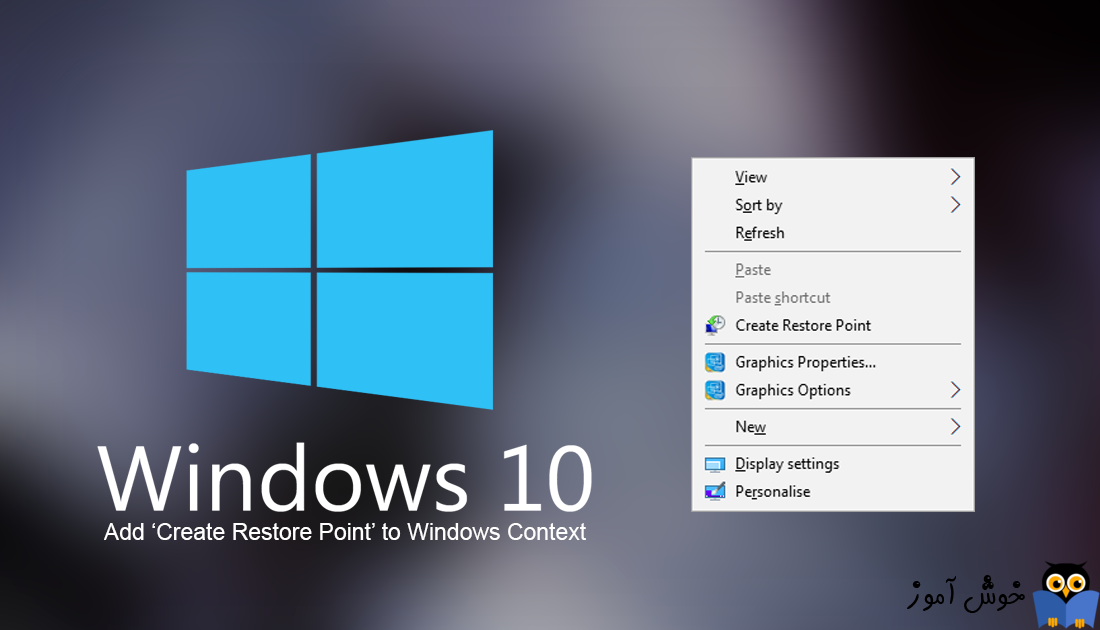
System Protection امکانی است که از دیرباز در سیستم عامل های ویندوز مایکروسافت بوده و به کاربران این امکان را می دهد که در برابر تغییرهایی که منجر به خرابی ویندوز می شود راه برگشت داشته باشند. مثلا اگر شما قبل از نصب برنامه یا تغییری در ویندوز، از سیستم تان Restore Point بگیرید، اگر با نصب برنامه یا تغییری در ویندوزتان، سیستم متوجه آسیبی شود، می توانید به زمانی که از ویندوز Restore Point گرفته اید بازگردید.

در خصوص نحوه تهیه Restore point و بازیابی آن می توانید به لینک زیر مراجعه کنید:
ضمنا قبل از ادامه کار طبق توضیحاتی که در لینک فوق داده شده، از سیستم تان Restore point بگیرید چون در ادامه قرار است تغییر در ویندوز ایجاد کنیم و بهتر است قبل از تغییر یک نقطه برگشت داشته باشیم که اگر ویندوز صدمه ای دید، بتواینم به این لحظه برگردیم.
در این مطلب تصمیم داریم نحوه اضافه کردن Restore point را به منوی کلیک راست دسکتاپ بررسی کنیم. با اضافه شدن این گزینه به منوی کلیک راست سریع تر می توانید از ویندوزتان Restore point بگیرید. کافیست این گزینه را کلیک کرده تا Restore point به صورت خودکار در همین لحظه تهیه شود. نام Restore Point در واقع تایرخ و ساعت جاری سیستم تان می شود.
اما چگونه Restore point را را به منوی کلیک راست دسکتاپ یا Context menu دسکتاپ اضافه کنیم؟
برنامه Notepad را باز کرده و سپس دستور زیر را در آن وارد کنید:
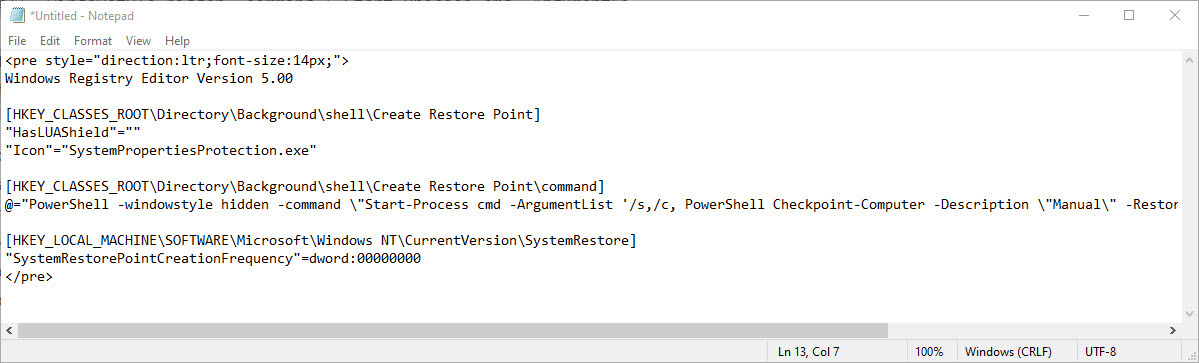
سپس به منوی File رفته و گزینه Save را کلیک کنید. در فرم باز شده مکان ذخیره سازی فایل را انتخاب کنید. حالا از کامبوباکس Save as type گزینه All Files را انتخاب کرده و در فیلد File name یک نام دلخواه برای فایل انتخاب کنید ولی پسوند فایل را حتما باید reg وارد کنید(مانند تصویر زیر):
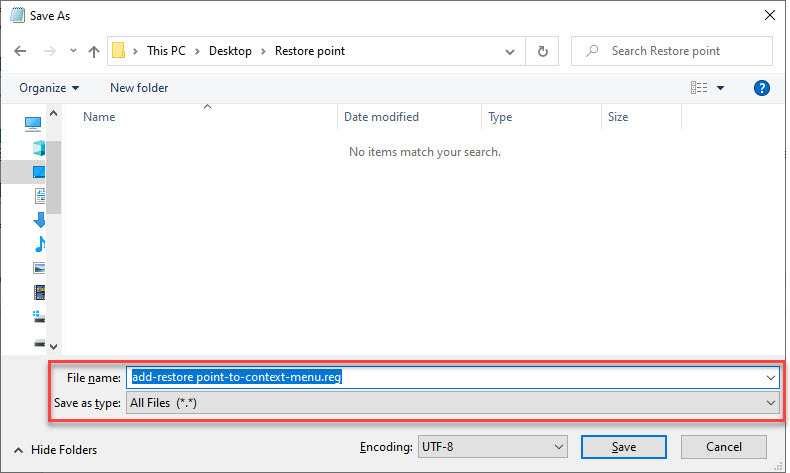
سپس فایلی که ایجاد کرده اید را با دابل کلیک اجرا کنید و پیغام های نمایش داده شده را Yes و ok کنید. حالا گزینه Restore point به منوی کلیک راست اضافه شده است. اگر در دسکتاپ خود کلیک راست کنید گزینه Create Restore Point را خواهید دید که اضافه شده است. اگر آن را کلیک کنید، بصورت خودکار یک Restore point در همین لحظه از سیستم تان تهیه می شود.
اگر هم که قصد حذف کردن این گزینه را دارید کافیست طبق مراحل فوق، یک فایل reg دیگر ایجاد کنید ولی این بار دستورات زیر را در فایل notepad کپی کرده و خروجی reg بگیرید و سپس آن را اجرا کنید.

در خصوص نحوه تهیه Restore point و بازیابی آن می توانید به لینک زیر مراجعه کنید:
ضمنا قبل از ادامه کار طبق توضیحاتی که در لینک فوق داده شده، از سیستم تان Restore point بگیرید چون در ادامه قرار است تغییر در ویندوز ایجاد کنیم و بهتر است قبل از تغییر یک نقطه برگشت داشته باشیم که اگر ویندوز صدمه ای دید، بتواینم به این لحظه برگردیم.
در این مطلب تصمیم داریم نحوه اضافه کردن Restore point را به منوی کلیک راست دسکتاپ بررسی کنیم. با اضافه شدن این گزینه به منوی کلیک راست سریع تر می توانید از ویندوزتان Restore point بگیرید. کافیست این گزینه را کلیک کرده تا Restore point به صورت خودکار در همین لحظه تهیه شود. نام Restore Point در واقع تایرخ و ساعت جاری سیستم تان می شود.
اما چگونه Restore point را را به منوی کلیک راست دسکتاپ یا Context menu دسکتاپ اضافه کنیم؟
برنامه Notepad را باز کرده و سپس دستور زیر را در آن وارد کنید:
Windows Registry Editor Version 5.00
[HKEY_CLASSES_ROOT\Directory\Background\shell\Create Restore Point]
"HasLUAShield"=""
"Icon"="SystemPropertiesProtection.exe"
[HKEY_CLASSES_ROOT\Directory\Background\shell\Create Restore Point\command]
@="PowerShell -windowstyle hidden -command \"Start-Process cmd -ArgumentList '/s,/c, PowerShell Checkpoint-Computer -Description \"Manual\" -RestorePointType \"MODIFY_SETTINGS\"' -Verb runAs\""
[HKEY_LOCAL_MACHINE\SOFTWARE\Microsoft\Windows NT\CurrentVersion\SystemRestore]
"SystemRestorePointCreationFrequency"=dword:00000000
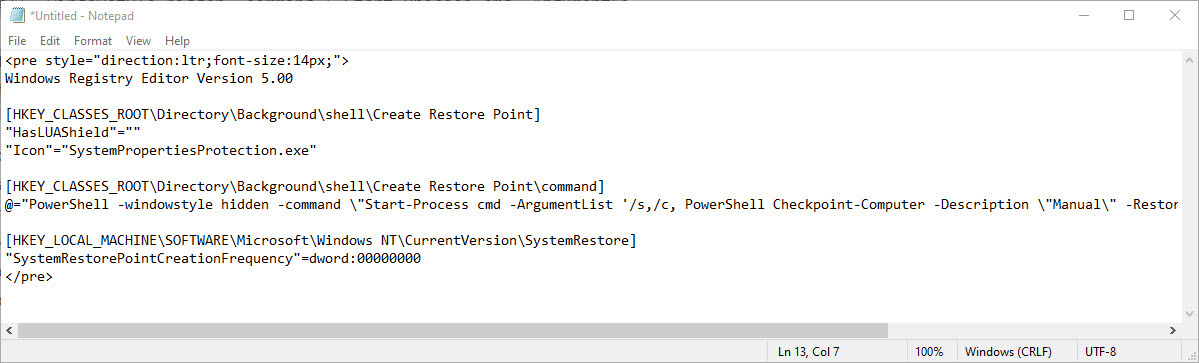
سپس به منوی File رفته و گزینه Save را کلیک کنید. در فرم باز شده مکان ذخیره سازی فایل را انتخاب کنید. حالا از کامبوباکس Save as type گزینه All Files را انتخاب کرده و در فیلد File name یک نام دلخواه برای فایل انتخاب کنید ولی پسوند فایل را حتما باید reg وارد کنید(مانند تصویر زیر):
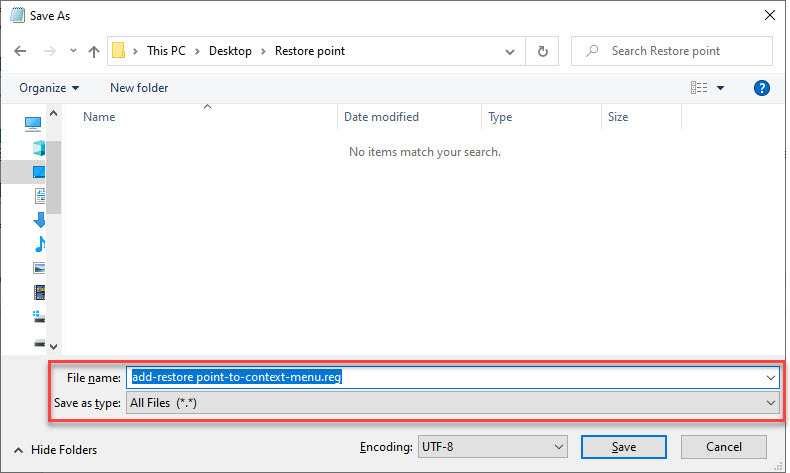
سپس فایلی که ایجاد کرده اید را با دابل کلیک اجرا کنید و پیغام های نمایش داده شده را Yes و ok کنید. حالا گزینه Restore point به منوی کلیک راست اضافه شده است. اگر در دسکتاپ خود کلیک راست کنید گزینه Create Restore Point را خواهید دید که اضافه شده است. اگر آن را کلیک کنید، بصورت خودکار یک Restore point در همین لحظه از سیستم تان تهیه می شود.
اگر هم که قصد حذف کردن این گزینه را دارید کافیست طبق مراحل فوق، یک فایل reg دیگر ایجاد کنید ولی این بار دستورات زیر را در فایل notepad کپی کرده و خروجی reg بگیرید و سپس آن را اجرا کنید.
Windows Registry Editor Version 5.00
[-HKEY_CLASSES_ROOT\Directory\Background\shell\Create Restore Point]





نمایش دیدگاه ها (0 دیدگاه)
دیدگاه خود را ثبت کنید: